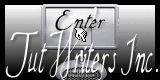-
Tutorial Viviane - Ekaterina
Köszönet Viviane -nak, amiért engedélyezte számomra,
hogy elkészítsem ezt a fordítást.
Dank u vriendelijk Viviane!!!
Az eredeti leírás itt található:
© Fontos, minden szerzői jog az eredeti művészeket illeti.
A Tubek elkészítése sok és komoly munka,
ezért kérem, hogy a csövek vízjelét ne törölje senki, mindig hagyd érintetlenül.Az eredeti leírás PSPX2-vel készült, a forditást PSPX7 -el készítettem el,
de más változatokkal is elkészíthető.A leíráshoz használt pluginokat ITT találod.
A kellékek tartalma:Képcsövek:
MR_Ekaterina.
1736 - still life - LB TUBES.pspimage.
Element_Viviane.
Deco_Viviane.
Tekst_Ekaterina.Mask:
MASK-MD-038.Szűrők:
Effects - Unlimited2 - <BKg Designer sf10 II> Diamonds.
Effects - L & K - Zithah.
Effects - Muhra Meister - perspective tiling.
Effects - Graphics Plus - Cross Shadow.
Effects -L en K landksiteofwonders - Mayra.Színkód:

1.
Előtér színe:#3a1a18
Háttér színe:#ef481b2.
Nyiss egy új, 950 x 550 pixeles átlátszó képet.3.
Gradient - Radial.
4.
Öntsd ki a színátmenettel.5.
Adjust - Blur - Gaussian Blur - Radius 50.6.
Effecten: <BKg Designer sf10 II> Diamonds.
7.
Layers - Duplicate-val duplázd meg
Effects - Image - Effects - Seamless Tilling.
Adjust - Sharpness - Sharpen.8.
Effects - L & K - Zithah.
** ezt a plugint ismételd meg**9.
Nyisd ki az "Element_Viviane"
Edit - Copy - Edit - Paste as New Layer
Így jól néz ki, ne mozdítsd el.
Réteg átlátszósága - Layer Opacity 65 - Adjust - Sharpness - Sharpen.10.
Layers - New Raster Layer.11.
Selections - Custom Selection - egyéni beállítás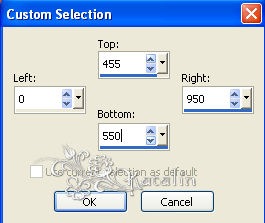
12.
Öntsd ki színátmenettel.
Adjust - Blur - Gaussian Blur - Radius 50.13.
Effects - Muhra Meister - Perspective tiling.
Effects - 3D Effects - Drop Shadow 0 0 50 30 Fekete.
Select None.14.
Effects - Texture - Blinds szín: #ffffff.
15.
Effects - Graphics Plus - Cross Shadow.
16.
Activate the Copy of Raster1.
Effects -L & K - Mayra.
17.
Ezen a rétegen.
Effects - Distortion Effects - Wave.
Image - Flip.
***Blend Mode - Screen vagy Overlay - ez , az általad használt színektől függ***
Layer Opacity 75.18.
Most ezt látjuk:
19.
Aktiváld a legfelső réteget.
Layers - New Raster Layer - Töldsd ki fehér színnel20.
Layers - New Mask Layer - From Image.
Layers - Merge - Merge Group.21.
Effects - Image - Effects - Seamless Tilling
Layers -Arrange - Move Down.
Layer Opacity 88.22.
 .
.23.
Merge - All (Flatten)
Image Add Borders:
Image Add Borders Szimmetrikusan 1Pix #3a1a18.
Image Add Borders Szimmetrikusan 2Pix #ffffff
Image Add Borders Szimmetrikusan 1Pix #3a1a18.
24.
***Vedd ki a Szimmetrikustól a pipát ***
és fehér színnel csinálj egy keretet az alábbi beállítás szerint:
25.
Image Add Borders Szimmetrikusan 1Pix #3a1a18.
Image Add Borders Szimmetrikusan 40 Pix #ffffff.
26.
Nyisd ki a "Deco_Viviane" png képet.
Edit - Copy - Edit - paste as a new layer.
Effects - 3D Effects - Drop Shadow: 1 1 26 1 Fekete.27.
Effects - Image Effects - Offset: H300 - V212.
28.
Nyisd ki a "MR_Ekaterina" fő képet.
Edit - Copy - Edit - paste as a new layer.
Image - resize 1x80% az all layers NE legyen bejelölve
Effects - 3D Effects - Drop Shadow: 12 4 40 22 Fekete.29.
Effects - Image Effects - Offset: H78 -V0.
30.
Nyisd ki az "1736 - still life - LB TUBES".pspimaget.
Edit - Copy - Edit - paste as a new layer.
Image - resize 1x60% Az all layers NE legyen bejelölve.
Adjust - Sharpness - Sharpen.31.
Effects - Image Effects - Offset: H-281 - V-91.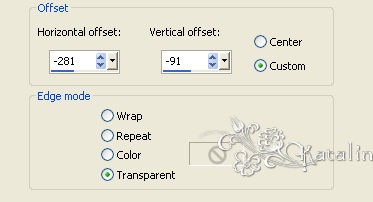
32.
Nyisd ki a "Tekst_Ekaterina" png képet
Edit - Copy - Edit - paste as a new layer.
Helyezd el egy neked tetsző helyen - Adjust - Sharpness - Sharpen.
Blend Mode- Screen - Layer Opacity 84.33.
Layers - new raster layer - Add hozzá a vízjeled, vagy írd rá a neved.34.
Merge - All (Flatten)
Image Add Borders Szimmetrikusan 1Pix #3a1a18.35.
Image - resize - 900 Pixel, most az All Layersnél is legyen pipa.36.
Mentés másként... JPG.
Remélem tetszett ez a leírás és sikerült elkészítened,
ha megmutatnád a lapalján feltöltheted.
Ez a leírás szerzői jog védett.
A lecke másolása és más weboldalon történő közzététele az engedélyem nélkül szigorúan tilos.Hivatalos tagja vagyok a TUT WRITERS INC. csapatnak
A tutorialokat rendszeresen jegyzik
És ezért védettek.2015 Június 2.
Egy másik kép ami a leírás alapján készült:
és még 1
No comments yet Suivre le flux RSS des commentaires
Suivre le flux RSS des commentaires
 Add comment
Add comment
Képszerkesztés